So überprüfen Sie den laufenden Speicher des Computers
Im heutigen digitalen Zeitalter ist der Arbeitsspeicher (RAM) eines Computers einer der Schlüsselfaktoren für die Leistung. Ob es um die tägliche Büroarbeit, Spiele und Unterhaltung oder professionelles Design geht, es ist sehr wichtig, den Arbeitsspeicher Ihres Computers zu kennen. In diesem Artikel wird detailliert beschrieben, wie Sie den laufenden Speicher in Windows- und macOS-Systemen überprüfen und ihn mit aktuellen Themen der letzten 10 Tage kombinieren, um den Lesern dabei zu helfen, die Computerleistung besser zu verwalten.
1. Warum sollten wir den Laufspeicher überprüfen?
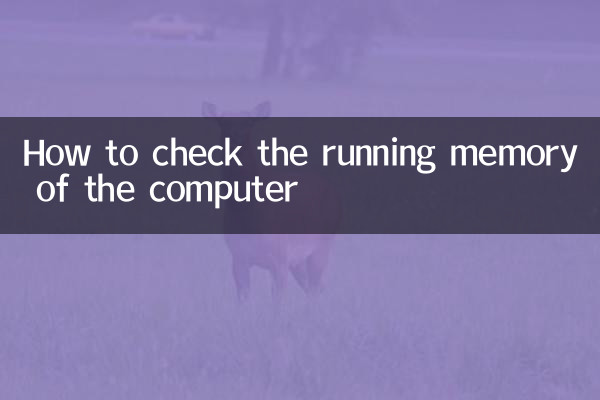
Der laufende Speicher ist der Bereich, in dem der Computer vorübergehend Daten speichert, was sich direkt auf die reibungslose Ausführung von Multitasking auswirkt. Wenn nicht genügend Arbeitsspeicher vorhanden ist, kann es auf dem Computer zu Problemen wie Verzögerungen und Programmabstürzen kommen. Im Folgenden finden Sie gedächtnisbezogene Diskussionen zu aktuellen aktuellen Themen:
| heiße Themen | Verwandte Inhalte |
|---|---|
| Das Spiel „Phantom Parlu“ ist ein Hit | Spieler berichteten, dass das Spiel zu viel Speicher beansprucht, was zu Verzögerungen führt |
| Windows 11 24H2-Update | Das neue System optimiert die Speicherverwaltung und verbessert die Multitasking-Leistung |
| Popularität von KI-Tools | Das Ausführen großer KI-Modelle erfordert große Speicherunterstützung |
2. So überprüfen Sie den laufenden Speicher im Windows-System
Hier sind einige gängige Möglichkeiten für Windows-Benutzer, den laufenden Speicher anzuzeigen:
| Verfahren | Arbeitsschritte |
|---|---|
| Task-Manager | 1. Klicken Sie mit der rechten Maustaste auf die Taskleiste 2. Wählen Sie „Task-Manager“ 3. Wechseln Sie zur Registerkarte Leistung 4. Sehen Sie sich den Abschnitt „Speicher“ an |
| Systeminformationen | 1. Drücken Sie die Tasten Win+R 2. Geben Sie „msinfo32“ ein und drücken Sie die Eingabetaste 3. Suchen Sie in der „Systemzusammenfassung“ nach „Installierter physischer Speicher“. |
| Eingabeaufforderung | 1. Öffnen Sie die Eingabeaufforderung 2. Geben Sie „WMIC Memorychip Get Capacity“ ein. 3. Drücken Sie die Eingabetaste, um die Speichergröße (in Bytes) anzuzeigen. |
3. So überprüfen Sie den laufenden Speicher des macOS-Systems
Mac-Benutzer können den laufenden Speicher auf folgende Weise überprüfen:
| Verfahren | Arbeitsschritte |
|---|---|
| Über diese Maschine | 1. Klicken Sie auf das Apple-Symbol in der oberen linken Ecke 2. Wählen Sie „Über diesen Mac“ 3. Speicherinformationen in „Übersicht“ anzeigen |
| Aktivitätsmonitor | 1. Öffnen Sie Anwendungen > Dienstprogramme 2. Starten Sie den Aktivitätsmonitor 3. Wechseln Sie zum Reiter „Speicher“. |
| Terminalbefehle | 1. Öffnen Sie das Terminal 2. Geben Sie „system_profiler SPHardwareDataType“ ein. 3. Finden Sie Informationen zum Thema „Speicher“ |
4. Wie optimiert man den Laufspeicher?
Den jüngsten hitzigen Diskussionen in Technologieforen zufolge gibt es folgende Vorschläge zur Verbesserung der Speichereffizienz:
1.Schließen Sie unnötige Hintergrundprogramme: Viele Anwendungen werden standardmäßig im Hintergrund ausgeführt und belegen wertvolle Speicherressourcen.
2.Erhöhen Sie den virtuellen Speicher: Obwohl es langsamer ist, kann es vorübergehend Probleme mit nicht genügend Arbeitsspeicher lindern.
3.Erweitern Sie den physischen Speicher: Wenn das Motherboard dies unterstützt, ist das Hinzufügen von Speichermodulen die direkteste Lösung.
4.Verwenden Sie Tools zur Speicheroptimierung: Einige einfache Tools können dabei helfen, ungenutzten Speicher automatisch freizugeben.
5. Aktuelle Entwicklungstrends in der Speichertechnologie
Medienberichten aus dem Technologiebereich zufolge erfährt die Speichertechnologie wichtige Veränderungen:
| Technologietrends | Beeinflussen |
|---|---|
| Beliebtheit von DDR5-Speicher | Speicherstandard der neuen Generation, Geschwindigkeit um mehr als 50 % erhöht |
| LPDDR5X mobiler Speicher | Verbessert die Leistung dünner und leichter Laptops und mobiler Geräte |
| CAMM-Speichermodul | Neue Form des Notebook-Speichers, der eine höhere Kapazität unterstützt |
Zu wissen, wie der laufende Speicher überprüft wird, kann Benutzern nicht nur helfen, die Leistung des Computers zu verstehen, sondern auch eine Grundlage für Upgrade-Entscheidungen bieten. In einer Welt, in der Anwendungen immer mehr Speicher beanspruchen, ist diese Fähigkeit für jeden Computerbenutzer wertvoll. Wenn Sie feststellen, dass Ihr Speicher häufig stark ausgelastet ist, müssen Sie möglicherweise über eine Optimierung Ihres Systems oder ein Upgrade Ihrer Hardware nachdenken.

Überprüfen Sie die Details

Überprüfen Sie die Details